excel怎么数值取整 excel数值显示变E+号?
excel怎么数值取整 excel数值显示变E+号?

打开excel表格。
选中单元格后点击鼠标右键,选择设置单元格格式。
进入设置单元格格式后,点击数值。
在数值页面,把小数位数设置为然后点击确定。
确定小数位数为,数字就会取整数了。
excel数值显示变E+号?
(1)输入的数字长度超过11位但是不超过15位。之所以用15位数字作为讨论的标准,是因为Excel单元格中默认的数值有效位数是15位。
解决办法:自定义单元格格式,类型设置为“0”;
选中数字所在的单元格区域,按快捷键“CTRL+1”或者是点击右键,选择“设置单元格格式”,调出“设置单元格格式”对话框,在对话框中选择“自定义”,右侧“类型”中输入“0”,再点击确定,就把含E+的数据恢复原样了。
然而,这种方法只适用于数字不超过15位的情况,因为如果数字超过15位,超过15位的部分会自动变成0,输入的数字发生了变化,也就是说上面的这种方法虽然解决了含E+的问题,但是输入的数字却发生了变化,这时就要用将单元格格式设置为文本的方法来解决。
(2)输入的数字长度任意长,即可以超过15位。
解决办法:单元格格式设置为文本;
先选中需要输入数据的区域,按快捷键“CTRL+1”或者是点击右键,选择“设置单元格格式”,调出“设置单元格格式”对话框,在对话框中选择“文本”,然后点击确定。
之所以要把这一步放前面,是因为如果先输入数字的话,超过15位的话,15位之后输入的数据自动变成了0,就算之后将单元格格式设置成文本,也无法恢复成原来输入的数据,如下面动画所示,输入的内容是18个数字5组成的数据,变成了E+的形式,在将单元格格式设置为文本后,最后3位变成了0,因此必须先设置单元格格式。
2.在设置好单元格格式为文本后,再输入数据。下图中先设置好单元格格式后,再输入18个数字5,既不会出现E+的情况,也不会出现最后几位变成0 的情况。
-
 excel怎么数值取整 excel数值显示变E+号? excel怎么数值取整 excel数值显示变E+号?打开excel表格。选中单元格后点击鼠标右键,选择设置单元格格
excel怎么数值取整 excel数值显示变E+号? excel怎么数值取整 excel数值显示变E+号?打开excel表格。选中单元格后点击鼠标右键,选择设置单元格格 -
 天朗地产总经理病逝了吗?天朗地产是国企还是私企? 天朗地产总经理病逝了吗?天朗集团副总裁、天朗地产公司总经理马琳,因病医治无效,于2022年10月6日去世
天朗地产总经理病逝了吗?天朗地产是国企还是私企? 天朗地产总经理病逝了吗?天朗集团副总裁、天朗地产公司总经理马琳,因病医治无效,于2022年10月6日去世 -
 上市公司私有化的含义是什么?私有化退市是好事还是坏事? 上市公司私有化的含义是什么?上市公司私有化是指由上市公司大股东作为收购建议者所发动的收购活动,目的
上市公司私有化的含义是什么?私有化退市是好事还是坏事? 上市公司私有化的含义是什么?上市公司私有化是指由上市公司大股东作为收购建议者所发动的收购活动,目的 -
 劳动仲裁不受理的情况有哪些? 劳动仲裁受理时间是多长? 劳动仲裁不受理的情况有哪些?劳动仲裁不受理的情况有:1 申请人不具有主体资格。2 申请人与申请仲裁的争
劳动仲裁不受理的情况有哪些? 劳动仲裁受理时间是多长? 劳动仲裁不受理的情况有哪些?劳动仲裁不受理的情况有:1 申请人不具有主体资格。2 申请人与申请仲裁的争 -
 停息挂账信用卡还能用吗?信用卡停息挂账靠谱吗 停息挂账信用卡还能用吗一般可以继续使用。不过这也取决于信用卡申请停息挂账时于是是否已经被冻结。如
停息挂账信用卡还能用吗?信用卡停息挂账靠谱吗 停息挂账信用卡还能用吗一般可以继续使用。不过这也取决于信用卡申请停息挂账时于是是否已经被冻结。如 -
 债务融资和股权融资哪种成本低?债券资本成本和资本成本率一样吗? 债务融资和股权融资哪种成本低?一般来说,股权融资的成本高于债权融资,但在实际操作中,受投融资目的、
债务融资和股权融资哪种成本低?债券资本成本和资本成本率一样吗? 债务融资和股权融资哪种成本低?一般来说,股权融资的成本高于债权融资,但在实际操作中,受投融资目的、
-
 定向增发是增发的一种吗?该融资方式较适合融资规模不大的企业? 一、上市公司定向增发条件有下列条件:1、前一次发行的股份已募足,并间隔一年以上。2、公司在最近三年内连续盈利,并可向股东支付股利。3
定向增发是增发的一种吗?该融资方式较适合融资规模不大的企业? 一、上市公司定向增发条件有下列条件:1、前一次发行的股份已募足,并间隔一年以上。2、公司在最近三年内连续盈利,并可向股东支付股利。3 -
 2023中国品牌价值评价信息轻工榜发布 茅台登顶、六个核桃位列十强 2023年5月11日,新华社、浙江省人民政府、中国品牌建设促进会、中国资产评估协会等单位在浙江德清联合发布2023中国品牌价值评价信息。其中
2023中国品牌价值评价信息轻工榜发布 茅台登顶、六个核桃位列十强 2023年5月11日,新华社、浙江省人民政府、中国品牌建设促进会、中国资产评估协会等单位在浙江德清联合发布2023中国品牌价值评价信息。其中 -
 什么是境内主板上市公司?主板市场与二板市场的区别是什么? 一、什么是境内主板上市公司一般而言,各国主要的证券交易所代表着国内主板主场。例如,美国全美证券交易所(AMEX)即为美国主板市场;我国的
什么是境内主板上市公司?主板市场与二板市场的区别是什么? 一、什么是境内主板上市公司一般而言,各国主要的证券交易所代表着国内主板主场。例如,美国全美证券交易所(AMEX)即为美国主板市场;我国的 -
 上市公司有股份有限公司的一般特点吗?发行的股票不在证券交易所交易的不是上市股... 一、公司上市必须千人持股吗1、股票经国务院证券监督管理机构核准已向社会公开发行。2、公司股本总额不少于人民币三千万元。3、开业时间在
上市公司有股份有限公司的一般特点吗?发行的股票不在证券交易所交易的不是上市股... 一、公司上市必须千人持股吗1、股票经国务院证券监督管理机构核准已向社会公开发行。2、公司股本总额不少于人民币三千万元。3、开业时间在 -
 上市公司的特点有哪些?股份有限公司可为非上市公司吗? 一、没有上市的公司卖股份合法吗没有上市的公司卖股份是合法的,股票转让其时就是买卖股票,但是不可以公开售卖股份,因为在目前的国内市场
上市公司的特点有哪些?股份有限公司可为非上市公司吗? 一、没有上市的公司卖股份合法吗没有上市的公司卖股份是合法的,股票转让其时就是买卖股票,但是不可以公开售卖股份,因为在目前的国内市场 -
 上市公司是民企吗?上市公司达到什么条件? 一、上市公司是民企吗除国有独资、国有控股外,其他类型的企业中只要没有国有资本,均属民营企业,上市公司可以是民企,也可以是国企。二、
上市公司是民企吗?上市公司达到什么条件? 一、上市公司是民企吗除国有独资、国有控股外,其他类型的企业中只要没有国有资本,均属民营企业,上市公司可以是民企,也可以是国企。二、 -
 综合国际三大评级公司的标准债务违约主要包括了什么? 一、上市公司公司债违约后怎么办1、自主协商:一般来说,如果债权人预期债务人企业的经营状况只是暂时出现问题,而且诉诸司法成本相对较高
综合国际三大评级公司的标准债务违约主要包括了什么? 一、上市公司公司债违约后怎么办1、自主协商:一般来说,如果债权人预期债务人企业的经营状况只是暂时出现问题,而且诉诸司法成本相对较高 -
 excel怎么数值取整 excel数值显示变E+号? excel怎么数值取整 excel数值显示变E+号?打开excel表格。选中单元格后点击鼠标右键,选择设置单元格格
excel怎么数值取整 excel数值显示变E+号? excel怎么数值取整 excel数值显示变E+号?打开excel表格。选中单元格后点击鼠标右键,选择设置单元格格 -
 基金左侧上车和右侧上车是什么意思 什么情况下基金会涨? 基金左侧上车和右侧上车是什么意思基金左侧上车是指投资者在其下跌时买入,右侧上车是指投资者在其上涨
基金左侧上车和右侧上车是什么意思 什么情况下基金会涨? 基金左侧上车和右侧上车是什么意思基金左侧上车是指投资者在其下跌时买入,右侧上车是指投资者在其上涨 -
 刑法第一百九十一条内容是什么样的?走私洗钱犯罪的处罚标准是什么? 反洗钱罪法律法规:《最高人民法院关于审理洗钱等刑事案件具体应用法律若干问题的解释》、《全国人大常
刑法第一百九十一条内容是什么样的?走私洗钱犯罪的处罚标准是什么? 反洗钱罪法律法规:《最高人民法院关于审理洗钱等刑事案件具体应用法律若干问题的解释》、《全国人大常 -
 国贸期货这家期货公司怎么样?国贸期货手续费怎么样? 国贸期货这家期货公司怎么样?国贸期货是一家正规合法的期货公司,在期货业协会注册登记,受证监会统一监
国贸期货这家期货公司怎么样?国贸期货手续费怎么样? 国贸期货这家期货公司怎么样?国贸期货是一家正规合法的期货公司,在期货业协会注册登记,受证监会统一监 -
 首次覆盖上市公司什么意思?上市公司召开股东大会停牌吗? 一、首次覆盖上市公司什么意思上市公司首次覆盖就是券商的研究员第一次对这个股票发出研究报告,这往往是投资者判断公司优劣的标准。二、上
首次覆盖上市公司什么意思?上市公司召开股东大会停牌吗? 一、首次覆盖上市公司什么意思上市公司首次覆盖就是券商的研究员第一次对这个股票发出研究报告,这往往是投资者判断公司优劣的标准。二、上 -
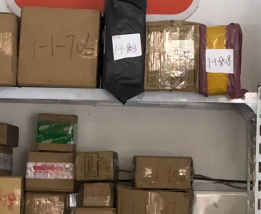 快递新规的内容有哪些?2023年快递行业还能不能做? 提起快递大家并不陌生吧,最近小编整理了有关快递的相关资料,快来和小编一起了解下吧!快递新规的内容有
快递新规的内容有哪些?2023年快递行业还能不能做? 提起快递大家并不陌生吧,最近小编整理了有关快递的相关资料,快来和小编一起了解下吧!快递新规的内容有 -
 你知道qq临时会话被对方屏蔽会显示什么吗?q临时会话怎么屏蔽别人呢? 1、首先先打开手机界面,然后点击手机界面中的qq图标。2、在打开的qq的界面中,点击一个好友。3、这个时
你知道qq临时会话被对方屏蔽会显示什么吗?q临时会话怎么屏蔽别人呢? 1、首先先打开手机界面,然后点击手机界面中的qq图标。2、在打开的qq的界面中,点击一个好友。3、这个时 -
 西牛证券:维持中创新航买入评级 目标价下调至29.5港元 西牛证券发布研究报告称,由于:i)上游成本与产品价格快速下滑、ii)首季度新能源汽车销售增长承压,相应
西牛证券:维持中创新航买入评级 目标价下调至29.5港元 西牛证券发布研究报告称,由于:i)上游成本与产品价格快速下滑、ii)首季度新能源汽车销售增长承压,相应 -
 背对背信用证流程是怎样的?背对背信用证和可转让信用证区别 背对背信用证流程是怎样的?背对背信用证流程:与出口商洽谈业务并签订合同。在与出口商确定合同之后,计
背对背信用证流程是怎样的?背对背信用证和可转让信用证区别 背对背信用证流程是怎样的?背对背信用证流程:与出口商洽谈业务并签订合同。在与出口商确定合同之后,计 -
 上市公司公司债违约后怎么办?上市公司总资产怎么算? 一、上市公司公司债违约后怎么办1、自主协商:一般来说,如果债权人预期债务人企业的经营状况只是暂时出
上市公司公司债违约后怎么办?上市公司总资产怎么算? 一、上市公司公司债违约后怎么办1、自主协商:一般来说,如果债权人预期债务人企业的经营状况只是暂时出 -
 西大门是一家什么公司?西大门股票价格是多少? 西大门是一家什么公司?605155 西大门公司位于中国书法圣地——绍兴兰亭。1997年成立以来,经过二十余年
西大门是一家什么公司?西大门股票价格是多少? 西大门是一家什么公司?605155 西大门公司位于中国书法圣地——绍兴兰亭。1997年成立以来,经过二十余年 -
 电脑显示输入不支持怎么解决? 电脑显示器亮两秒就黑屏怎么办? 电脑显示输入不支持怎么解决?1 在电脑桌面上点击右键,选择显示设置;2 点击显示适配器属性;3 点击监视
电脑显示输入不支持怎么解决? 电脑显示器亮两秒就黑屏怎么办? 电脑显示输入不支持怎么解决?1 在电脑桌面上点击右键,选择显示设置;2 点击显示适配器属性;3 点击监视 -
 系统进程管理器快捷键是什么?不能结束任务管理器应该怎样解决? 系统进程管理器快捷键是什么?1)首先第一步,我们可以直接使用快捷键ctrl + alt + delete这三个组合
系统进程管理器快捷键是什么?不能结束任务管理器应该怎样解决? 系统进程管理器快捷键是什么?1)首先第一步,我们可以直接使用快捷键ctrl + alt + delete这三个组合 -
 哈密瓜是哪个季节的水果?吃哈密瓜上火还是下火? 哈密瓜是生活中比较常见的水果,营养较为丰富,并且瓜肉肥厚、清脆爽口,很多人都喜欢吃,哈密瓜不仅可以
哈密瓜是哪个季节的水果?吃哈密瓜上火还是下火? 哈密瓜是生活中比较常见的水果,营养较为丰富,并且瓜肉肥厚、清脆爽口,很多人都喜欢吃,哈密瓜不仅可以 -
 建行多张卡的还款规则? 办信用卡需要注意哪些细节? 信用卡必须刷卡才免年费吗?信用卡按年费,可分为年费卡和非年费卡两种。年费卡大都指白金卡及以上的高端
建行多张卡的还款规则? 办信用卡需要注意哪些细节? 信用卡必须刷卡才免年费吗?信用卡按年费,可分为年费卡和非年费卡两种。年费卡大都指白金卡及以上的高端 -
 炸鱼是沾干面还是挂面糊 炸鱼外面裹什么粉? 想必现在有很多小伙伴对于炸鱼是沾干面还是挂面糊是什么方面的知识都比较想要了解,那么今天小好小编就
炸鱼是沾干面还是挂面糊 炸鱼外面裹什么粉? 想必现在有很多小伙伴对于炸鱼是沾干面还是挂面糊是什么方面的知识都比较想要了解,那么今天小好小编就 -
 秀才不出门的下一句是什么?足不出户而知天下下一句是什么? 秀才不出门的下一句是什么?秀才不出门,焉知天下事,谚语,意思是读书人不出门,怎么会知道世界上发生的
秀才不出门的下一句是什么?足不出户而知天下下一句是什么? 秀才不出门的下一句是什么?秀才不出门,焉知天下事,谚语,意思是读书人不出门,怎么会知道世界上发生的 -
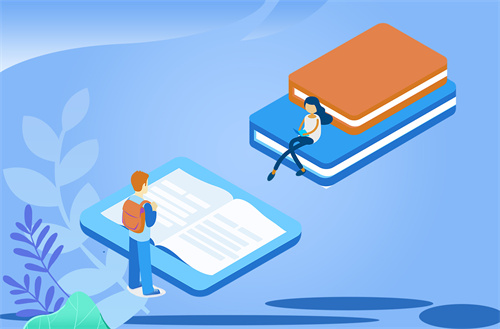 平安贷款还不上怎么办?平安贷款可以提前还款吗? 平安贷款还不上怎么办?【1】可以尝试和平安官方协商延期还款,通过延长贷款期限来避免逾期的发生。【2】
平安贷款还不上怎么办?平安贷款可以提前还款吗? 平安贷款还不上怎么办?【1】可以尝试和平安官方协商延期还款,通过延长贷款期限来避免逾期的发生。【2】 -
 民法典第一百六十五条内容是什么?委托代理授权采用书面形式吗? 授权委托书应当包含代理人的姓名或者名称、代理事项、权限,权限应当写的清楚明晰,是否允许转委托以及
民法典第一百六十五条内容是什么?委托代理授权采用书面形式吗? 授权委托书应当包含代理人的姓名或者名称、代理事项、权限,权限应当写的清楚明晰,是否允许转委托以及 -
 国有事业单位人员失职罪立案标准是什么?国有事业单位人员失职罪构成要件有哪些? 一、公务员工作失职如何处理公务员工作失职的处理:1 国有公司、企业的工作人员,由于严重不负责任或者
国有事业单位人员失职罪立案标准是什么?国有事业单位人员失职罪构成要件有哪些? 一、公务员工作失职如何处理公务员工作失职的处理:1 国有公司、企业的工作人员,由于严重不负责任或者 -
 试用期单位应该给员工交社保吗?事业单位试用期辞职不会被记入诚信档案吧? 一、事业单位试用期辞职会被记入诚信档案吗若单位存在违法行为, 可以随时通知单位解除劳动关系。还在
试用期单位应该给员工交社保吗?事业单位试用期辞职不会被记入诚信档案吧? 一、事业单位试用期辞职会被记入诚信档案吗若单位存在违法行为, 可以随时通知单位解除劳动关系。还在 -
 苍蝇怕什么?大苍蝇为什么不能打死? 苍蝇怕捕食类天敌:包括青蛙、蜻蜓、蜘蛛、螳螂、蚂蚁、蜥蜴、壁虎、食虫虻和鸟类等,鸡粪是家蝇和厩蝇的
苍蝇怕什么?大苍蝇为什么不能打死? 苍蝇怕捕食类天敌:包括青蛙、蜻蜓、蜘蛛、螳螂、蚂蚁、蜥蜴、壁虎、食虫虻和鸟类等,鸡粪是家蝇和厩蝇的 -
 外观专利保护的是什么?申请外观设计专利需要多少钱? 外观专利保护的是什么?观专利保护的范围是以图片或照片中的专利设计产品为准。外观设计专利是指在外观、
外观专利保护的是什么?申请外观设计专利需要多少钱? 外观专利保护的是什么?观专利保护的范围是以图片或照片中的专利设计产品为准。外观设计专利是指在外观、 -
 苹果手机内存满了怎么办呢?苹果手机怎么清理内存垃圾清理? 软件版本:QQ8 8 50&&微信8 0 161、可删除不常用软件来清理内存。首先打开设置。点击通用。选择iPhone存
苹果手机内存满了怎么办呢?苹果手机怎么清理内存垃圾清理? 软件版本:QQ8 8 50&&微信8 0 161、可删除不常用软件来清理内存。首先打开设置。点击通用。选择iPhone存 -
 美尔雅是哪一年上市的?美尔雅获得过哪些荣誉? 美尔雅是哪一年上市的?600107 美尔雅湖北美尔雅股份有限公司是于1993年3月20日经湖北省体改委鄂改[199
美尔雅是哪一年上市的?美尔雅获得过哪些荣誉? 美尔雅是哪一年上市的?600107 美尔雅湖北美尔雅股份有限公司是于1993年3月20日经湖北省体改委鄂改[199 -
 著作权能否继承?怎么注册著作权? 一、著作权都包括什么权利1 使用权使用权是指以复制、发行、出租、展览、放映、广播、网络传播、摄制、
著作权能否继承?怎么注册著作权? 一、著作权都包括什么权利1 使用权使用权是指以复制、发行、出租、展览、放映、广播、网络传播、摄制、 -
 杨洋家庭背景太恐怖?杨洋评价赵丽颖 杨洋家庭背景太恐怖?杨洋的家境,事实上并不是像网友们传的那样,杨洋父母都是普通人,从湖北省赶来上海
杨洋家庭背景太恐怖?杨洋评价赵丽颖 杨洋家庭背景太恐怖?杨洋的家境,事实上并不是像网友们传的那样,杨洋父母都是普通人,从湖北省赶来上海 - 少一个肾会有什么影响?肾主要起什么作用? 少一个肾会有什么影响少了一个肾以后对身体健康的影响,主要是取决于另外一个肾脏功能是否正常,一个正
-
 员工在受处分期间还能调动吗?在处分期间不得晋升职务和级别吗? 一、员工在受处分期间能否调动根据现行的行政处分规定、党纪规定等文件,只是说明在处分期间不得晋升职
员工在受处分期间还能调动吗?在处分期间不得晋升职务和级别吗? 一、员工在受处分期间能否调动根据现行的行政处分规定、党纪规定等文件,只是说明在处分期间不得晋升职 -
 通缩和通胀的区别是什么? 通缩一般会持续几年? 通缩和通胀的区别是什么?【1】定义不同通缩全称通货紧缩,指在现行价格条件下,由于货币供应量的减少,
通缩和通胀的区别是什么? 通缩一般会持续几年? 通缩和通胀的区别是什么?【1】定义不同通缩全称通货紧缩,指在现行价格条件下,由于货币供应量的减少, -
 上市公司定向增发条件是什么?上市公司定向增发的流程是什么? 一、上市公司定向增发条件有下列条件:1、前一次发行的股份已募足,并间隔一年以上。2、公司在最近三年
上市公司定向增发条件是什么?上市公司定向增发的流程是什么? 一、上市公司定向增发条件有下列条件:1、前一次发行的股份已募足,并间隔一年以上。2、公司在最近三年 -
 著作权侵权涉及的法律法规是什么?著作权的保护期是多久? 一、著作权侵权主张的赔偿标准是什么根据《著作权法》第四十九条的规定,侵犯著作权或者与著作权有关的
著作权侵权涉及的法律法规是什么?著作权的保护期是多久? 一、著作权侵权主张的赔偿标准是什么根据《著作权法》第四十九条的规定,侵犯著作权或者与著作权有关的 -
 美尔雅股票代码是多少?美尔雅股票行情怎么样? 美尔雅股票代码是多少?600107 美尔雅湖北美尔雅股份有限公司是于1993年3月20日经湖北省体改委鄂改[1993
美尔雅股票代码是多少?美尔雅股票行情怎么样? 美尔雅股票代码是多少?600107 美尔雅湖北美尔雅股份有限公司是于1993年3月20日经湖北省体改委鄂改[1993 -
 哪些不属于我国著作权法保护的作品类型?著作权法有哪些规定? 一、哪些不属于我国著作权法保护的作品类型根据《中华人民共和国著作权法》的规定,有三种类型的作品不
哪些不属于我国著作权法保护的作品类型?著作权法有哪些规定? 一、哪些不属于我国著作权法保护的作品类型根据《中华人民共和国著作权法》的规定,有三种类型的作品不 -
 pc版就是电脑版吗?PC端与移动端都有哪些区别? pc版就是电脑版吗?PC的英文全称是:Personal Computer 翻译成中文的意思是:个人计算机或者个人电脑。
pc版就是电脑版吗?PC端与移动端都有哪些区别? pc版就是电脑版吗?PC的英文全称是:Personal Computer 翻译成中文的意思是:个人计算机或者个人电脑。 -
 环球今日报丨股价5年半新高,又一超级赛道火了 股价5年半新高,又一超级赛道火了---
环球今日报丨股价5年半新高,又一超级赛道火了 股价5年半新高,又一超级赛道火了--- -
 平板充不进电是什么原因 平板充电一般几个小时? 平板充不进电是什么原因 平板充电一般几个小时?可能是是数据线接口接触不良,可能是线,也可能是平板电
平板充不进电是什么原因 平板充电一般几个小时? 平板充不进电是什么原因 平板充电一般几个小时?可能是是数据线接口接触不良,可能是线,也可能是平板电 -
 专利权利恢复费用是多少?申请专利的流程是什么? 专利权利恢复费用是多少?专利权利恢复费用是1000元。根据《专利法实施细则》第六条当事人因不可抗拒的
专利权利恢复费用是多少?申请专利的流程是什么? 专利权利恢复费用是多少?专利权利恢复费用是1000元。根据《专利法实施细则》第六条当事人因不可抗拒的 -
 火棘的形态特征是什么?火棘的繁殖方法是什么? 火棘是蔷薇科属常绿灌木,老枝呈暗褐色;叶片呈倒卵形,边缘有钝锯齿,齿尖向内弯,两面皆无毛;叶柄短,
火棘的形态特征是什么?火棘的繁殖方法是什么? 火棘是蔷薇科属常绿灌木,老枝呈暗褐色;叶片呈倒卵形,边缘有钝锯齿,齿尖向内弯,两面皆无毛;叶柄短, -
 北京今年将招聘乡村振兴协理员近500名 明起报名_动态 5月16日,北京市人力资源和社会保障局发布消息,本市将启动2023年乡村振兴协理员招聘工作,面向北京生源应
北京今年将招聘乡村振兴协理员近500名 明起报名_动态 5月16日,北京市人力资源和社会保障局发布消息,本市将启动2023年乡村振兴协理员招聘工作,面向北京生源应 -
 ipad air和ipad有什么区别?ipad air可以扩展存储空间吗? 区别:1、外观设计:iPad的外观设计比iPad Air更厚重,重量约为1 44磅,厚度为0 29英寸,而iPad Air的
ipad air和ipad有什么区别?ipad air可以扩展存储空间吗? 区别:1、外观设计:iPad的外观设计比iPad Air更厚重,重量约为1 44磅,厚度为0 29英寸,而iPad Air的 -
 版权被侵犯应该怎么维权?侵犯版权赔偿多少? 一、侵犯版权的行为有哪些方面1 未经著作权人许可,复制、发行、表演、放映、广播、汇编、通过信息网络
版权被侵犯应该怎么维权?侵犯版权赔偿多少? 一、侵犯版权的行为有哪些方面1 未经著作权人许可,复制、发行、表演、放映、广播、汇编、通过信息网络 -
 宁缺勿滥什么意思?疑窦重重的意思是什么? 宁缺勿滥什么意思宁可没有,也不要不顾品质,只求数量。疑窦重重的意思是什么疑窦重重(yí d&ogr
宁缺勿滥什么意思?疑窦重重的意思是什么? 宁缺勿滥什么意思宁可没有,也不要不顾品质,只求数量。疑窦重重的意思是什么疑窦重重(yí d&ogr
热门资讯
-
 股票V型反转是什么意思?股票V型反转有什么特点? 股票V型反转是什么意思?当股票卖方...
股票V型反转是什么意思?股票V型反转有什么特点? 股票V型反转是什么意思?当股票卖方... -
 巨蟹座的人总是喜欢沉溺于往事之中 很长一段时间都不会走出来? 巨蟹男:巨蟹座的人总是喜欢沉溺于...
巨蟹座的人总是喜欢沉溺于往事之中 很长一段时间都不会走出来? 巨蟹男:巨蟹座的人总是喜欢沉溺于... -
 一般协议书有效期多久?协议书只签字不按手印有效吗? 一般协议书有效期多久?协议书有效...
一般协议书有效期多久?协议书只签字不按手印有效吗? 一般协议书有效期多久?协议书有效... -
 完胜埃及队后迎战新加坡队,百岁山鼎力支持中国队赛出冠军风采! 5月16日,2023年苏迪曼杯世界羽毛...
完胜埃及队后迎战新加坡队,百岁山鼎力支持中国队赛出冠军风采! 5月16日,2023年苏迪曼杯世界羽毛...
观察
图片新闻
-
 私募基金和私募股权投资的区别? 私募股权基金是什么意思? 私募股权基金是什么意思?私募股权...
私募基金和私募股权投资的区别? 私募股权基金是什么意思? 私募股权基金是什么意思?私募股权... -
 央行报告:当前我国经济没有出现通缩 中国人民银行5月15日发布的报告显...
央行报告:当前我国经济没有出现通缩 中国人民银行5月15日发布的报告显... -
 这些仿冒新闻单位、新闻主播,被集中清理|今日视点 国家网信办开展“清朗·规范重点流...
这些仿冒新闻单位、新闻主播,被集中清理|今日视点 国家网信办开展“清朗·规范重点流... -
 今晚,油价或迎年内最大跌幅! 5月16日24时,国内新一轮成品油调...
今晚,油价或迎年内最大跌幅! 5月16日24时,国内新一轮成品油调...
精彩新闻
-
 上市公司是股份有限公司吗?上市公司有什么特点? 一、上市公司周末双休吗上市公司有...
上市公司是股份有限公司吗?上市公司有什么特点? 一、上市公司周末双休吗上市公司有... -
 小区公共设施包括哪些?小区公共设施维修费用谁负责? 小区公共设施包括哪些?小区的公共...
小区公共设施包括哪些?小区公共设施维修费用谁负责? 小区公共设施包括哪些?小区的公共... -
 公务员不能调动的情形有哪些?公务员调动的程序如何进行? 一、员工在受处分期间能否调动根据...
公务员不能调动的情形有哪些?公务员调动的程序如何进行? 一、员工在受处分期间能否调动根据... -
 后跟贴的作用是什么?后跟贴的作用介绍 1、鞋子大—点,后跟帖可以来调节...
后跟贴的作用是什么?后跟贴的作用介绍 1、鞋子大—点,后跟帖可以来调节... -
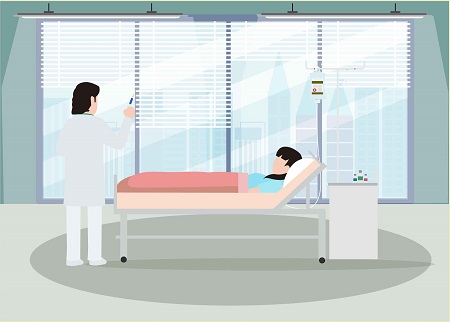 胆囊腺肌症是什么病?胆囊腺肌症的症状表现有哪些? 胆囊腺肌症是什么病?胆囊腺肌症也...
胆囊腺肌症是什么病?胆囊腺肌症的症状表现有哪些? 胆囊腺肌症是什么病?胆囊腺肌症也... -
 环球百事通!舞钢市烟草专卖局:支部共建“手牵手” 共绘振兴“同心圆” “咱烟草局真的实实在在又帮我们村...
环球百事通!舞钢市烟草专卖局:支部共建“手牵手” 共绘振兴“同心圆” “咱烟草局真的实实在在又帮我们村... -
 创业板企业自主创新能力——“五新”都是哪五新? 一、多少亿可以上市公司1 净利润...
创业板企业自主创新能力——“五新”都是哪五新? 一、多少亿可以上市公司1 净利润... -
 这些仿冒新闻单位、新闻主播,被集中清理|今日视点 国家网信办开展“清朗·规范重点流...
这些仿冒新闻单位、新闻主播,被集中清理|今日视点 国家网信办开展“清朗·规范重点流... -
 什么是北向互换通?参与北向互换通需要具备哪些条件? 北向互换通是什么意思?北向互换通...
什么是北向互换通?参与北向互换通需要具备哪些条件? 北向互换通是什么意思?北向互换通... -
 中华人民共和国票据法第三十八条内容有什么?提示承兑是指什么? 贴现率又称门槛比率是指商业银行办...
中华人民共和国票据法第三十八条内容有什么?提示承兑是指什么? 贴现率又称门槛比率是指商业银行办... -
 私募基金和私募股权投资的区别? 私募股权基金是什么意思? 私募股权基金是什么意思?私募股权...
私募基金和私募股权投资的区别? 私募股权基金是什么意思? 私募股权基金是什么意思?私募股权... -
 劳动法规定一周工作多少小时?劳动法和劳动合同法的区别是什么? 劳动法规定一周工作多少小时?法定...
劳动法规定一周工作多少小时?劳动法和劳动合同法的区别是什么? 劳动法规定一周工作多少小时?法定... -
 苹果“xrOS”文字商标样式曝光,为旗下扩展现实头显操作系统
_天天通讯 IT之家5月16日消息,苹果公司在新...
苹果“xrOS”文字商标样式曝光,为旗下扩展现实头显操作系统
_天天通讯 IT之家5月16日消息,苹果公司在新... -
 公司养老保险缴费在哪里查询?公司养老保险缴费比例是多少? 公司养老保险缴费在哪里查询?1、向...
公司养老保险缴费在哪里查询?公司养老保险缴费比例是多少? 公司养老保险缴费在哪里查询?1、向... -
 今日最新!人才享受哪些医保经办便利服务?海南省医保局解答来了 人才的亲属、身边服务人员可以参加...
今日最新!人才享受哪些医保经办便利服务?海南省医保局解答来了 人才的亲属、身边服务人员可以参加... -
 基金卖出当天的涨跌算不算 基金卖出后怎么看收益? 基金卖出当天的涨跌算不算基金卖出...
基金卖出当天的涨跌算不算 基金卖出后怎么看收益? 基金卖出当天的涨跌算不算基金卖出... -
 国债一万亿怎么买?一亿买国债一年利息多少? 国债一万亿怎么买?1万亿美元的国债...
国债一万亿怎么买?一亿买国债一年利息多少? 国债一万亿怎么买?1万亿美元的国债... -
 离职薪资什么情况下不需要立即结清?劳动者再次就业需要离职证明书吗? 离职薪资什么情况下不需要立即结清...
离职薪资什么情况下不需要立即结清?劳动者再次就业需要离职证明书吗? 离职薪资什么情况下不需要立即结清... -
 基金定投取消有什么损失 基金定投是不是可随时退出? 基金定投取消有什么损失?对于投资...
基金定投取消有什么损失 基金定投是不是可随时退出? 基金定投取消有什么损失?对于投资... -
 巨额债务或出现资不抵债情况是什么?拟上市公司可以去吗? 一、拟上市公司能不能去拟上市公司...
巨额债务或出现资不抵债情况是什么?拟上市公司可以去吗? 一、拟上市公司能不能去拟上市公司... -
 政府补助指的是什么意思? 政府补助主要表现有哪些内容? 政府补助指的是什么意思?政府补助...
政府补助指的是什么意思? 政府补助主要表现有哪些内容? 政府补助指的是什么意思?政府补助... -
 怎么避免综合评分不足呢? 收入不高办信用卡要注意什么? 怎么避免综合评分不足呢?首先,得...
怎么避免综合评分不足呢? 收入不高办信用卡要注意什么? 怎么避免综合评分不足呢?首先,得... -
 王者荣耀评分最高多少分?王者荣耀评分? 王者荣耀评分最高多少分?评分是王...
王者荣耀评分最高多少分?王者荣耀评分? 王者荣耀评分最高多少分?评分是王... -
 社区戒毒期限是多久?社区戒毒三年期满自动解除吗? 社区戒毒期限是多久?社区戒毒期限...
社区戒毒期限是多久?社区戒毒三年期满自动解除吗? 社区戒毒期限是多久?社区戒毒期限... -
 五仁月饼什么意思?(网络词五仁是什么意思?) 五仁月饼什么意思?1 五仁月饼是中...
五仁月饼什么意思?(网络词五仁是什么意思?) 五仁月饼什么意思?1 五仁月饼是中... -
 著作权侵权行为的民事责任有哪些?著作权法的规定有哪些? 一、著作权侵权行为的民事责任有哪...
著作权侵权行为的民事责任有哪些?著作权法的规定有哪些? 一、著作权侵权行为的民事责任有哪... -
 解除劳动合同需要提前几天通知用人单位?试用期什么情况下可以解除劳动合同? 解除劳动合同需要提前几天通知用人...
解除劳动合同需要提前几天通知用人单位?试用期什么情况下可以解除劳动合同? 解除劳动合同需要提前几天通知用人... -
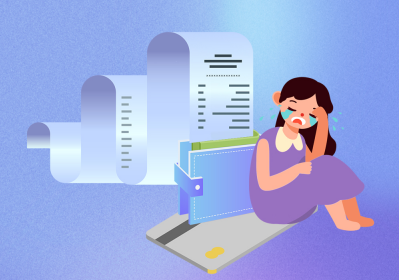 逾期利息可以减免不还吗?信用卡逾期了7天严重吗 逾期利息可以减免不还吗逾期利息是...
逾期利息可以减免不还吗?信用卡逾期了7天严重吗 逾期利息可以减免不还吗逾期利息是... -
 怎么洗钱?洗钱的常见方式是什么呢?帮别人洗钱有什么后果? 一、洗钱的常见方式(一)利用储蓄机...
怎么洗钱?洗钱的常见方式是什么呢?帮别人洗钱有什么后果? 一、洗钱的常见方式(一)利用储蓄机... -
 油菜如何种植?油菜如何养护? 油菜如何种植?1、选地翻耕油菜对土...
油菜如何种植?油菜如何养护? 油菜如何种植?1、选地翻耕油菜对土... -
 违约责任赔偿金一般多少 合同违约赔偿有哪些种类? 违约责任赔偿金一般多少违约责任赔...
违约责任赔偿金一般多少 合同违约赔偿有哪些种类? 违约责任赔偿金一般多少违约责任赔... -
 无烟煤是什么煤?无烟煤类型? 无烟煤是什么煤?无烟煤类型?以下是...
无烟煤是什么煤?无烟煤类型? 无烟煤是什么煤?无烟煤类型?以下是... -
 个人独资企业是最典型的企业形式吗?上市公司是指什么? 一、查看公司是否上市的方法是直接...
个人独资企业是最典型的企业形式吗?上市公司是指什么? 一、查看公司是否上市的方法是直接... -
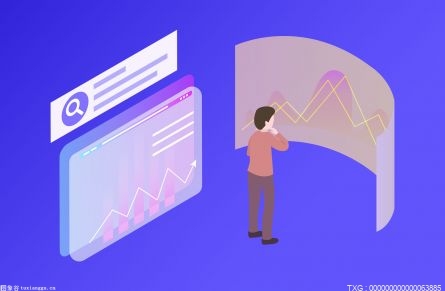 你知道RTXe4.0x8的规格吗?仅支持PCIe4.0x8通道吗? RTXe4 0x8规格曝光:仅PCIe走线,...
你知道RTXe4.0x8的规格吗?仅支持PCIe4.0x8通道吗? RTXe4 0x8规格曝光:仅PCIe走线,... -
 相机的像素和分辨率有什么关系?相机像素一般是多少? 相机的像素和分辨率有什么关系?像...
相机的像素和分辨率有什么关系?相机像素一般是多少? 相机的像素和分辨率有什么关系?像... -
 海南师范大学是几本?海南师范大学怎么样? 海南师范大学是几本?根据公开信息...
海南师范大学是几本?海南师范大学怎么样? 海南师范大学是几本?根据公开信息... -
 佟丽娅丈夫是谁?佟丽娅最近消息 陈思诚个人简历 佟丽娅丈夫是谁?佟丽娅是娱乐圈里...
佟丽娅丈夫是谁?佟丽娅最近消息 陈思诚个人简历 佟丽娅丈夫是谁?佟丽娅是娱乐圈里... -
 带押过户有哪些银行? 武汉带押过户流程是什么? 带押过户有哪些银行?1 合肥建行、...
带押过户有哪些银行? 武汉带押过户流程是什么? 带押过户有哪些银行?1 合肥建行、... -
 戴口罩可以防二手烟吗 孕妇吸入二手烟有什么危害? 想必现在有很多小伙伴对于戴口罩可...
戴口罩可以防二手烟吗 孕妇吸入二手烟有什么危害? 想必现在有很多小伙伴对于戴口罩可... -
 上市公司属于私企吗?上市公司具有哪些法律特征? 一、上市公司与私企的区别在于上市...
上市公司属于私企吗?上市公司具有哪些法律特征? 一、上市公司与私企的区别在于上市... -
 可转债发行后一般多久可以上市?可转债的到期时间一般为多久? 可转债发行后一般多久可以上市?一...
可转债发行后一般多久可以上市?可转债的到期时间一般为多久? 可转债发行后一般多久可以上市?一... -
 医疗纠纷找哪个部门?医疗纠纷处理程序 医疗纠纷找哪个部门?发生医疗纠纷...
医疗纠纷找哪个部门?医疗纠纷处理程序 医疗纠纷找哪个部门?发生医疗纠纷... -
 发表权的分类有哪些?发表权属于著作财产权吗? 发表权的分类有哪些?发表权的分类...
发表权的分类有哪些?发表权属于著作财产权吗? 发表权的分类有哪些?发表权的分类... -
 现金股息是什么?股息和利息的区别? 现金股息是以现金形式支付的股息。...
现金股息是什么?股息和利息的区别? 现金股息是以现金形式支付的股息。... -
 超薄滚筒洗衣机的优缺点有哪些?超薄滚筒洗衣机有直驱吗? 超薄滚筒洗衣机的优缺点有哪些?1 ...
超薄滚筒洗衣机的优缺点有哪些?超薄滚筒洗衣机有直驱吗? 超薄滚筒洗衣机的优缺点有哪些?1 ... -
 银行冲量存款有什么优势 银行冲量的资金哪来的? 银行冲量存款有什么优势?【1】投资...
银行冲量存款有什么优势 银行冲量的资金哪来的? 银行冲量存款有什么优势?【1】投资... -
 天天速递!海南海警局开展南海伏季休渔专项执法行动 5月1日12时起,北纬26度30分至北纬...
天天速递!海南海警局开展南海伏季休渔专项执法行动 5月1日12时起,北纬26度30分至北纬... -
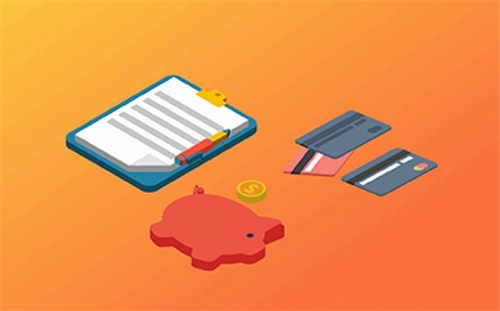 广州灵活就业人员申请住房公积金贷款额度 公积金买房贷款需要什么条件? 广州灵活就业人员申请住房公积金贷...
广州灵活就业人员申请住房公积金贷款额度 公积金买房贷款需要什么条件? 广州灵活就业人员申请住房公积金贷... -
 上市公司注册资本要求实缴吗?注册资本是指什么? 一、在哪里看上市公司公告百度输入...
上市公司注册资本要求实缴吗?注册资本是指什么? 一、在哪里看上市公司公告百度输入... -
 无可转债交易权限怎么办?可转债怎么开通权限? 无可转债交易权限怎么办?开通可转...
无可转债交易权限怎么办?可转债怎么开通权限? 无可转债交易权限怎么办?开通可转...